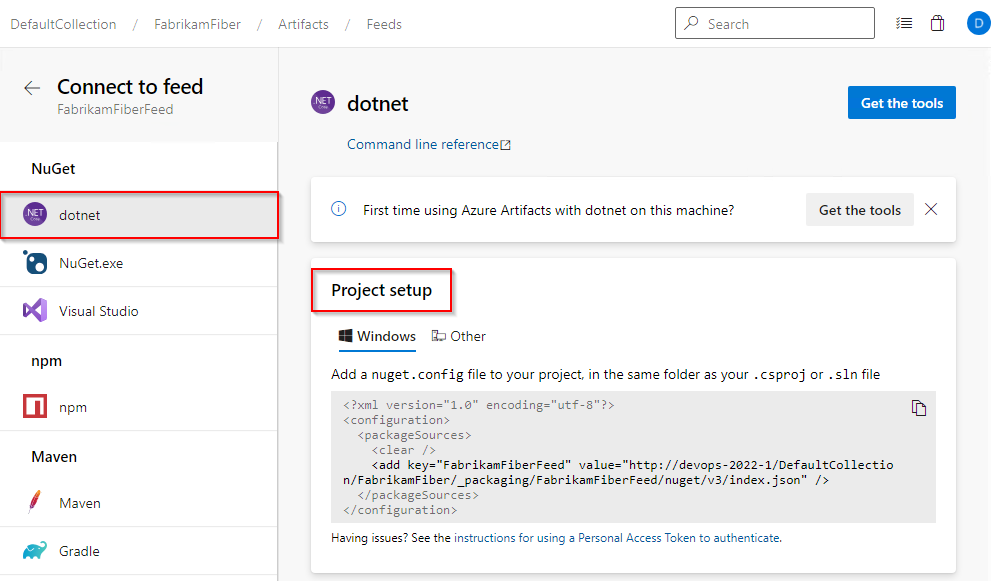Публикация и восстановление пакетов NuGet из командной строки (dotnet)
Azure DevOps Services | Azure DevOps Server 2022 — Azure DevOps Server 2019
Артефакты Azure позволяют публиковать и восстанавливать пакеты NuGet в веб-канале и совместно использовать их с другими пользователями в соответствии с параметрами видимости веб-канала. В этом руководстве описывается настройка проекта для публикации или восстановления пакетов с помощью интерфейса командной строки dotnet.
Необходимые компоненты
Организация Azure DevOps и проект. Создайте организацию или проект, если вы еще не сделали этого.
Веб-канал артефактов Azure. Создайте веб-канал , если у вас еще нет.
Скачайте и установите поставщик учетных данных Azure Artifacts.
Скачайте и установите пакет SDK для .NET Core (2.1.400+).
Подключиться к веб-каналу
Выберите артефакты и выберите веб-канал в раскрывающемся меню.
Выберите Подключение для канала, а затем выберите dotnet в разделе NuGet слева.
Создайте файл nuget.config в той же папке, что и файл csproj или sln. Скопируйте следующий фрагмент XML-кода и вставьте его в новый файл, заменив заполнители соответствующими сведениями:
Веб-канал область организации:
<?xml version="1.0" encoding="utf-8"?> <configuration> <packageSources> <clear /> <add key="<FEED_NAME>" value="https://pkgs.dev.azure.com/<ORGANIZATION_NAME>/_packaging/<FEED_NAME>/nuget/v3/index.json" /> </packageSources> </configuration>Веб-канал Project-область d:
<?xml version="1.0" encoding="utf-8"?> <configuration> <packageSources> <clear /> <add key="<FEED_NAME>" value="https://pkgs.dev.azure.com/<ORGANIZATION_NAME>/<PROJECT_NAME>/_packaging/<FEED_NAME>/nuget/v3/index.json" /> </packageSources> </configuration>
Войдите на сервер Azure DevOps и перейдите к проекту.
Выберите артефакты и выберите веб-канал.
Выберите Подключение в канал, а затем выберите dotnet в области навигации слева.
Следуйте инструкциям в разделе "Настройка проекта", чтобы подключиться к веб-каналу.
Примечание.
dotnet не поддерживается в Azure DevOps Server 2019.
Публикация пакетов
Выполните следующую команду, чтобы опубликовать пакет в веб-канале. Замените заполнители соответствующими сведениями:
dotnet nuget push --source https://pkgs.dev.azure.com/<ORGANIZATION_NAME>/<PROJECT_NAME>/_packaging/<FEED_NAME>/nuget/v3/index.json --api-key <ANY_STRING> <PACKAGE_PATH>
Пример: dotnet nuget push --source https://pkgs.dev.azure.com/MyOrg/MyProject/_packaging/MyFeed/nuget/v3/index.json --api-key AZ bin/MyPackage.5.0.2.nupkg
Примечание.
Используется api-key только в качестве заполнителя.
Публикация пакетов из внешних источников
Создайте личный маркер доступа (PAT) с упаковкой область чтения и записи.
Замените <заполнитель PERSONAL_ACCESS_TOKEN> личным маркером доступа, а затем выполните следующую команду, чтобы добавить источник пакета в файл nuget.config. Это добавляет PAT в конфигурацию nuget.config. Не забудьте безопасно хранить этот файл и не проверка его в управление версиями.
dotnet nuget add source https://pkgs.dev.azure.com/<ORGANIZATION_NAME>/<PROJECT_NAME>/_packaging/<FEED_NAME>/nuget/v3/index.json --name <SOURCE_NAME> --username <USER_NAME> --password <PERSONAL_ACCESS_TOKEN> --configfile <PATH_TO_NUGET_CONFIG_FILE>Опубликуйте пакет:
dotnet nuget push --source <SOURCE_NAME> --api-key <ANY_STRING> <PACKAGE_PATH>
Пример: dotnet nuget add source https://pkgs.dev.azure.com/MyOrg/MyProject/_packaging/MyFeed/nuget/v3/index.json --name MySource --username MyUserName --password MyPersonalAccessToken --configfile ./nuget.configdotnet nuget push --source MySource --api-key AZ nupkgs/mypackage.1.1.0.nupkgkg
Примечание.
Если ваша организация использует брандмауэр или прокси-сервер, убедитесь, что вы разрешаете URL-адреса и IP-адреса домена Azure Artifacts.
Восстановление пакетов
Выполните следующую команду, чтобы восстановить пакеты. Флаг --interactive используется для запроса пользователя на получение учетных данных:
dotnet restore --interactive
Связанные статьи
Обратная связь
Ожидается в ближайшее время: в течение 2024 года мы постепенно откажемся от GitHub Issues как механизма обратной связи для контента и заменим его новой системой обратной связи. Дополнительные сведения см. в разделе https://aka.ms/ContentUserFeedback.
Отправить и просмотреть отзыв по